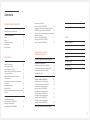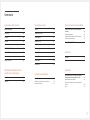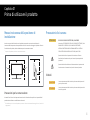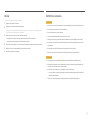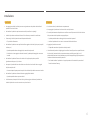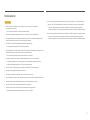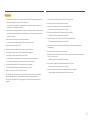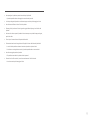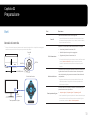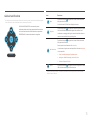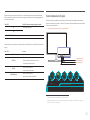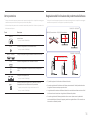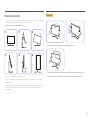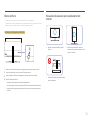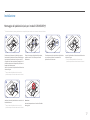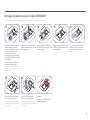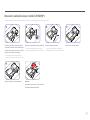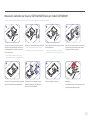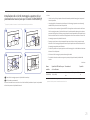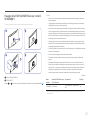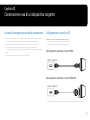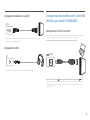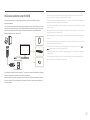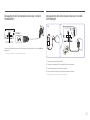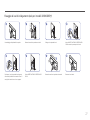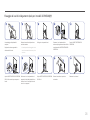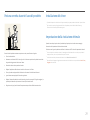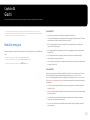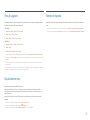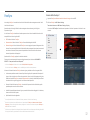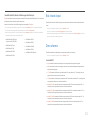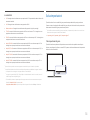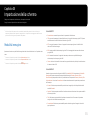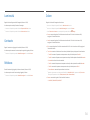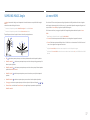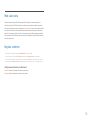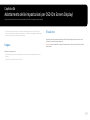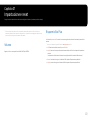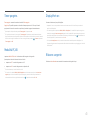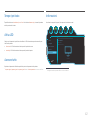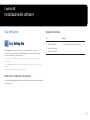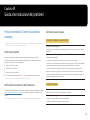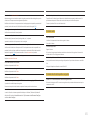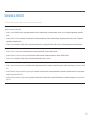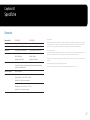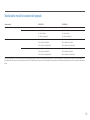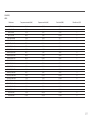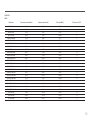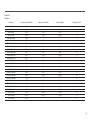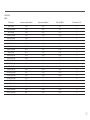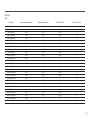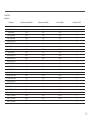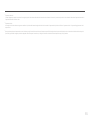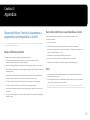MANUALE DELL'UTENTE
Il colore e l’aspetto possono variare a seconda del prodotto, inoltre le specifiche sono soggette a modifica senza preavviso allo scopo di
migliorare le prestazioni del prodotto.
I contenuti di questo manuale sono soggetti a modifiche senza preavviso ai fini di un costante miglioramento della qualità del prodotto.
© Samsung Electronics
I diritti di questo manuale sono di proprietà di Samsung Electronics.
È vietato utilizzare o riprodurre il presente manuale, interamente o in parte, senza l'autorizzazione di Samsung Electronics.
I marchi registrati diversi da Samsung Electronics sono di proprietà dei rispettivi proprietari.
Può essere richiesto un rimborso nel caso in cui
(a) l'uscita del tecnico in seguito a una chiamata non rileva difetti nel prodotto.
(per es. nel caso l'utente abbia omesso di leggere il presente manuale).
(b) l'utente ha portato l'unità presso un centro di riparazione che non rileva difetti nel prodotto.
(per es. nel caso l'utente abbia omesso di leggere il presente manuale).
L'importo di tale rimborso verrà comunicato all'utente prima di eseguire una visita a domicilio o un eventuale
intervento di manutenzione.
Questo apparecchio è fabbricato in conformità al D.M.28.08.95
n.548 ed in particolare a quanto specifi cato nell Art.2, comma 1.
Questo apparecchio è fabbricato nella U.E. in conformit al
D.M.28.08.95 n.548 Art.2, comma 1 ed al D.M.26.03.92 Art.1
S*HG5*
Monitor di gioco

2
Sommario
Prima di utilizzare il prodotto
Messa in sicurezza della posizione di installazione 4
Precauzioni per la conservazione 4
Precauzioni di sicurezza 4
Simboli 4
Pulizia 5
Elettricità e sicurezza 5
Installazione 6
Funzionamento 7
Preparazione
Parti 10
Pannello di controllo 10
Guida ai tasti funzione 11
Tasto impostazioni di gioco 12
Modifica delle impostazioni per Luminosità,
Contrasto e Nitidezza
13
Modifica delle impostazioni per Volume 13
Parte posteriore 14
Regolazione dell'inclinazione del prodotto e
dell'altezza 14
Rotazione del monitor 15
Blocco antifurto 16
Precauzioni da osservare per lo spostamento del
monitor 16
Installazione 17
Montaggio del piedistallo
(solo per i modelli S25HG50FQ*) 17
Montaggio del piedistallo
(solo per i modelli S27HG50QQ*) 18
Rimuovere il piedistallo
(solo per i modelli S25HG50FQ*) 19
Rimuovere il piedistallo (per fissare la STAFFA A
PARETE) (solo per i modelli S27HG50QQ*) 20
Installazione di un kit di montaggio a parete o di un
piedistallo da tavolo
(solo per i modelli S25HG50FQ*) 21
Fissaggio della STAFFA A PARETE
(solo per i modelli S27HG50QQ*) 22
Connessione e uso di un
dispositivo sorgente
Controlli da eseguire prima della connessione 23
Collegamento e uso di un PC 23
Collegamento mediante un cavo HDMI 23
Collegamento mediante un cavo HDMI-DVI 23
Collegamento mediante un cavo DP 24
Collegamento cuffie 24
Collegamento del prodotto a un PC come HUB USB
(solo per i modelli S27HG50QQ*) 24
Collegamento di un PC al prodotto 24
Utilizzo del prodotto come HUB USB 25
Collegamento dell'alimentazione
(solo per i modelli S25HG50FQ*) 26
Collegamento dell'alimentazione
(solo per i modelli S27HG50QQ*) 26
Fissaggio dei cavi di collegamento
(solo per i modelli S25HG50FQ*) 27
Fissaggio dei cavi di collegamento
(solo per i modelli S27HG50QQ*) 28
Postura corretta durante l'uso del prodotto 29
Installazione del driver 29
Impostazione della risoluzione ottimale 29
Giochi
Modalità immagine 30
Freq. di aggiorn. 31
Equalizzatore nero 31
Tempo di risposta 31
FreeSync 32
Rid. ritardo input 33
Dim. schermo 33
Salva impostazioni 34

3
Sommario
Impostazione dello schermo
Modalità immagine 35
Luminosità 36
Contrasto 36
Nitidezza 36
Colore 36
SAMSUNG MAGIC Angle 37
Liv nero HDMI 37
Mod. salva vista 38
Regolaz. schermo 38
Adattamento delle impostazioni
per OSD (On Screen Display)
Lingua 39
Visual ora 39
Impostazione e reset
Volume 40
Risparmio Eco Plus 40
Timer spegnim. 41
Modalità PC/AV 41
DisplayPort ver. 41
Rilevam. sorgente 41
Tempo ripet tasto 42
Attiva LED 42
Azzerare tutto 42
Informazioni 42
Installazione del software
Easy Setting Box 43
Restrizioni e Problemi di installazione 43
Requisiti di sistema 43
Guida alla risoluzione dei problemi
Prima di contattare il Centro di assistenza
Samsung 44
Verifica del prodotto 44
Verifica della risoluzione e della frequenza 44
Controllare quanto segue. 44
DOMANDE & RISPOSTE 46
Specifiche
Generale 47
Tabella delle modalità standard del segnale 48
Appendice
Responsabilità per il servizio di assistenza a
pagamento (costo imputabile ai clienti) 56
Nessun difetto del prodotto 56
Danno del prodotto per causa imputabile al
cliente 56
Altro 56

4
Messa in sicurezza della posizione di
installazione
Lasciare uno spazio sufficiente intorno al prodotto per garantire una corretta ventilazione. Un
incremento della temperatura interna potrebbe causare un incendio e danneggiare il prodotto. Durante
l'installazione del prodotto, lasciare abbastanza spazio come mostrato sotto.
L'aspetto del prodotto può variare a seconda del modello.
10 cm
10 cm 10 cm
10 cm
10 cm
Precauzioni per la conservazione
Nei modelli con finitura lucida possono formarsi macchie bianche sulla superficie se in prossimità del
prodotto viene utilizzato un umidificatore a ultrasuoni.
Se si desidera pulire l'interno del prodotto, contattare il Centro di assistenza Samsung più vicino (il servizio è
a pagamento).
Precauzioni di sicurezza
Attenzione
RISCHIO DI SCARICHE ELETTRICHE, NON APRIRE
Attenzione : PER RIDURRE IL RISCHIO DI SCARICHE ELETTRICHE, NON
RIMUOVERE IL COPERCHIO. (O IL PANNELLO POSTERIORE)
NESSUNA PARTE RIPARABILE AUTONOMAMENTE ALL'INTERNO.
PER ASSISTENZA RIVOLGERSI A UN TECNICO QUALIFICATO.
Questo simbolo indica la presenza di alta tensione all'interno.
Qualsiasi tipo di contatto con le parti interne di questo prodotto è
pericoloso.
Questo simbolo indica l'esistenza di documentazione importante sul
funzionamento e la manutenzione, fornita insieme al prodotto.
Simboli
Avvertenza
La mancata osservanza delle istruzioni può causare lesioni personali
gravi e perfino mortali.
Attenzione
La mancata osservanza delle istruzioni può causare lesioni personali o
danni alla proprietà.
Prima di utilizzare il prodotto
Capitolo 01

5
Pulizia
Attenersi alle seguenti precauzioni e indicazioni.
1
Spegnere il prodotto e il computer.
2
Scollegare il cavo di alimentazione dal prodotto.
Impugnare il cavo di alimentazione tenendolo per la spina e non toccarlo con le mani bagnate. In caso
contrario, potrebbero verificarsi scariche elettriche.
3
Pulire il monitor con un panno pulito, morbido e asciutto.
Non applicare sul monitor detergenti contenenti alcol, solventi o tensioattivi.
Non spruzzare acqua o detergenti direttamente sul prodotto.
4
Pulire l’esterno del monitor con un panno morbido e asciutto inumidito con acqua e ben strizzato.
5
Collegare il cavo di rete al prodotto dopo aver terminato la pulizia.
6
Accendere il prodotto e il computer.
Elettricità e sicurezza
Avvertenza
Non utilizzare un cavo di alimentazione o una spina danneggiati o una presa elettrica non salda.
Non collegare più prodotti a un'unica presa elettrica.
Non toccare la spina con le mani bagnate.
Inserire la spina completamente, in modo che non sia lenta.
Collegare la spina a una presa elettrica dotata di messa a terra (solo dispositivi isolati di tipo 1).
Non piegare o tirare con forza il cavo di alimentazione. Non collocare oggetti pesanti sul cavo di
alimentazione.
Non posizionare il cavo di alimentazione o il prodotto vicino a fonti di calore.
Eliminare la polvere dai poli della spina o dalla presa elettrica con un panno asciutto.
Attenzione
Non scollegare il cavo di alimentazione dalla presa elettrica mentre il prodotto è acceso.
Utilizzare esclusivamente il cavo di alimentazione fornito da Samsung insieme al prodotto. Non
utilizzare il cavo di alimentazione con altri prodotti.
Non ostruire la presa elettrica a cui è collegato il cavo di alimentazione.
In caso di problemi, è necessario scollegare il cavo di alimentazione per escludere totalmente
l'alimentazione al prodotto.
Tenere il cavo di alimentazione per la spina quando lo si scollega dalla presa elettrica.

6
Avvertenza
Non appoggiare candele, fornelletti per zanzare o sigarette accese sul prodotto. Non installare il
prodotto vicino a fonti di calore.
Non installare il prodotto in spazi scarsamente ventilati, come librerie o ripostigli.
Installare il prodotto a una distanza di almeno 10 cm dal muro per consentire la ventilazione.
Conservare gli imballi in plastica lontano dalla portata dei bambini.
C'è pericolo di soffocamento.
Non installare il prodotto su una superficie instabile o soggetta a vibrazioni (ripiani precari, superfici
inclinate, ecc.).
Il prodotto potrebbe cadere e danneggiarsi e/o causare lesioni personali.
Se utilizzato in un'area soggetta a vibrazioni eccessive, il prodotto può danneggiarsi o causare un
incendio.
Non installare il prodotto all'interno di un veicolo né in luoghi esposti a polvere, umidità
(gocciolamento d'acqua, ecc.), olio o fumo.
Non esporre il prodotto alla luce solare diretta e non collocarlo vicino a fonti di calore o a oggetti
caldi, ad esempio fornelli.
Il mancato rispetto di questa precauzione può ridurre la durata del prodotto o causare un incendio.
Non installare il prodotto a un'altezza facilmente raggiungibile dai bambini.
Il prodotto potrebbe cadere e provocare lesioni.
L'olio alimentare, ad esempio l'olio di semi di soia, può danneggiare o deformare il prodotto. Non
installare il prodotto in una cucina o accanto a un piano da cucina.
Attenzione
Non lasciare cadere il prodotto durante uno spostamento.
Non appoggiare il prodotto con lo schermo rivolto verso il pavimento.
Durante il posizionamento del prodotto su un mobile o uno scaffale, accertarsi che il bordo inferiore
della parte anteriore del prodotto non sporga dal piano.
Il prodotto potrebbe cadere e danneggiarsi e/o causare lesioni personali.
Installare il prodotto solo in un vano o su una mensola di dimensioni idonee.
Appoggiare il prodotto con cautela.
Ciò potrebbe causare danni al prodotto o lesioni personali.
L'installazione del prodotto in luoghi soggetti a condizioni inusuali (esposti a una quantità elevata
di polveri sottili, sostanze chimiche, temperature estreme o umidità, oppure luoghi in cui il
prodotto debba funzionare ininterrottamente per periodi di tempo prolungati) può comportare un
considerevole deterioramento delle prestazioni.
Se si intende installare il prodotto in un luogo che presenta simili caratteristiche, consultare il
Centro di assistenza Samsung.
Installazione

7
Avvertenza
All'interno del prodotto è presente alta tensione. Non smontare, riparare o modificare
autonomamente il prodotto.
Per le riparazioni contattare il Centro di assistenza Samsung.
Per spostare il prodotto, scollegare prima tutti i cavi, compreso il cavo di alimentazione.
Se il prodotto genera un rumore anomalo, odore di bruciato o fumo, scollegare immediatamente il
cavo di alimentazione e contattare il Centro di assistenza Samsung.
Non lasciare che i bambini si appendano al prodotto o vi salgano sopra.
I bambini potrebbero riportare lesioni o ferirsi gravemente.
Se il prodotto cade o la struttura esterna subisce danni, spegnere l'alimentazione e scollegare il cavo
di alimentazione. Quindi contattare un Centro di assistenza Samsung.
L'utilizzo prolungato può provocare scariche elettriche o un incendio.
Non lasciare oggetti pesanti o graditi ai bambini (giocattoli, dolciumi, ecc.) sul prodotto.
Tentando di raggiungere uno di questi oggetti, un bambino potrebbe causare la caduta del
prodotto o dell'oggetto pesante, con il rischio di ferirsi gravemente.
In caso di fulmini o temporali, spegnere il prodotto e scollegare il cavo di alimentazione.
Non lasciar cadere oggetti sul prodotto e non urtarlo.
Non spostare il prodotto tirandolo per il cavo di alimentazione o altri cavi.
In caso di perdite di gas, non toccare il prodotto né la spina. Inoltre, ventilare immediatamente l'area.
Non sollevare o spostare il prodotto tirandolo per il cavo di alimentazione o altri cavi.
Non usare o tenere spray o sostanze infiammabili vicino al prodotto.
Verificare che le aperture di ventilazione non siano ostruite da tovaglie o tende.
L'aumento della temperatura interna potrebbe provocare un incendio.
Non introdurre oggetti metallici (bacchette, monete, forcine per capelli, ecc.) o infiammabili (carta,
fiammiferi, ecc.) nel prodotto (attraverso le aperture di ventilazione o le porte di ingresso/uscita).
Se acqua o altre sostanze estranee dovessero penetrare all'interno del prodotto, spegnere il
prodotto e scollegare il cavo di alimentazione. Quindi contattare un Centro di assistenza Samsung.
Non collocare sul prodotto oggetti contenenti liquidi (vasi, caraffe, bottiglie, ecc.) o oggetti metallici.
Se acqua o altre sostanze estranee dovessero penetrare all'interno del prodotto, spegnere il
prodotto e scollegare il cavo di alimentazione. Quindi contattare un Centro di assistenza Samsung.
Funzionamento

8
Attenzione
La visualizzazione a schermo di una immagine fissa per un lungo periodo di tempo può causare la
ritenzione delle immagini o il deterioramento di alcuni pixel.
In caso di inutilizzo prolungato del prodotto, attivare la modalità di risparmio energetico o un
salvaschermo con immagini in movimento.
In caso di inutilizzo prolungato del prodotto, scollegare il cavo di alimentazione dalla presa elettrica.
L'accumulo di polvere combinato al calore potrebbe provocare un incendio, scariche elettriche o
dispersioni di corrente.
Usare il prodotto alla risoluzione e alla frequenza consigliate.
Il mancato rispetto di questa precauzione può provocare danni alla vista.
Non sovrapporre gli alimentatori CA/CC.
Prima di utilizzare l'alimentatore CA/CC, rimuovere l'involucro di plastica.
Non far penetrare acqua all'interno dell'alimentatore CA/CC né bagnarlo.
Potrebbero verificarsi scariche elettriche o un incendio.
Evitare di utilizzare il prodotto all'esterno, dove può essere esposto a pioggia o neve.
Fare attenzione a non bagnare l'alimentatore CA/CC lavando il pavimento.
Non collocare l'alimentatore CA/CC in prossimità di stufe o termosifoni.
Il mancato rispetto di questa precauzione può causare un incendio.
Collocare l'alimentatore CA/CC in un'area ben ventilata.
Se l'alimentatore CA/CC è collocato con l'ingresso del filo rivolto verso l'alto, acqua o sostanze
estranee potrebbero penetrare nell'alimentatore provocandone il malfunzionamento.
Accertarsi che l'alimentatore CA/CC sia appoggiato su una superficie piana su un tavolo o sul
pavimento.
Inserire la spinta nell'alimentatore CA/CC finché non si sente un clic.
Non limitarsi a inserire la spina nella presa di corrente.
Non utilizzare un alimentatore CA/CC diverso da quello fornito.
Ciò potrà provocare scariche elettriche o un incendio.
Non inserire l'alimentatore CA/CC nella presa di corrente a soffitto.
Ciò potrà provocare scariche elettriche o un incendio.
Ruotare la spina non oltre l'intervallo (da 0 a 90°) sull'alimentatore CA/CC.
Ciò potrà provocare scariche elettriche o un incendio.
Non smontare in nessun caso la spina dopo l'assemblaggio. (non può essere separata dopo
l'assemblaggio).
Non utilizzare mai la spina fornita per altri dispositivi.
Quando si rimuove l'alimentatore CA/CC dalla presa di corrente, tenere il corpo dell'alimentatore
CA/CC e tirarlo verso l'alto.
Ciò potrà provocare scariche elettriche o un incendio.
Non far cadere gli oggetti né sottoporre l'alimentatore CA/CC a shock.
Ciò potrà provocare scariche elettriche o un incendio.
Utilizzare l'alimentatore CA/CC dopo averlo estratto dall'involucro in plastica.
Il mancato rispetto di questa precauzione può causare un incendio.

9
Non capovolgere il prodotto o spostarlo tenendolo per il piedistallo.
Il prodotto potrebbe cadere e danneggiarsi o causare lesioni personali.
La visione prolungata del prodotto a una distanza troppo ravvicinata può danneggiare la vista.
Non utilizzare umidificatori o fornelli vicino al prodotto.
Riposare gli occhi per almeno 5 minuti o guardare oggetti distanti dopo ogni ora di utilizzo del
prodotto.
Non toccare lo schermo quando il prodotto è rimasto acceso per un periodo di tempo prolungato,
perché sarà caldo.
Tenere i piccoli accessori lontano dalla portata dei bambini.
Prestare attenzione durante la regolazione dell'angolo di visione o dell'altezza del piedistallo.
Le mani o le dita potrebbero rimanere incastrate nel prodotto e riportare lesioni.
Se inclinato con un'angolazione eccessiva, il prodotto potrebbe cadere e causare lesioni.
Non collocare oggetti pesanti sul prodotto.
Ciò potrebbe causare danni al prodotto o lesioni personali.
Durante l'uso di cuffie o auricolari, non alzare eccessivamente il livello di ascolto.
Un volume eccessivo può danneggiare l'udito.

10
Preparazione
Capitolo 02
Parti
Pannello di controllo
Il colore e la forma dei componenti possono variare rispetto all'immagine fornita. Le specifiche sono soggette
a modifica senza preavviso al fine di migliorare le prestazioni del prodotto.
POWER IN HDMI IN 1 HDMI IN 2 DP IN
Guida ai tasti funzione
LED di
alimentazione
SINISTRA
Tasto JOG
DESTRA
GIÙ
SU
PREMERE(INVIO)
Ritorna
Tasto impostazioni di gioco
Parti Descrizione
Tasto JOG
Tasto multi-direzionale di ausilio alla navigazione.
Il tasto JOG è situato sul lato posteriore sinistro del prodotto. Il tasto
può essere utilizzato per spostarsi in alto, in basso, a sinistra o a destra,
oppure come tasto di conferma.
LED di alimentazione
Questo LED è un indicatore di stato dell'alimentazione e funge da
Accensione (pulsante di accensione): Off
Spegnimento (pulsante di accensione): On
La funzionalità della spia di alimentazione può essere modificata tramite
il menu. (SistemaAttiva LED) In seguito a variazioni funzionali,
il modello in possesso dell'utente potrebbe non disporre di questa
funzione.
Guida ai tasti funzione
Premendo il tasto JOG quando lo schermo è acceso verrà visualizzata
la guida ai tasti funzione. Per accedere al menu a schermo quando
viene visualizzata la guida, premere nuovamente il tasto direzionale
corrispondente.
La guida ai tasti funzione può variare a seconda della funzione o del
modello del prodotto. Si prega di fare riferimento al prodotto di cui
effettivamente si dispone.
Tasto impostazioni di gioco
Utilizzare i tasti di scelta rapida per accedere alle modalità di gioco
personalizzate salvate in precedenza.
Impostaz. gioco 1 / Impostaz. gioco 2 / Impostaz. gioco 3
I tasti impostazioni di gioco sono posizionati in basso a destra della parte
anteriore del monitor. Per modificare e salvare una modalità di gioco
personalizzata, accedere a GiochiSalva impostazioni.

11
Guida ai tasti funzione
Per accedere al menu principale o per utilizzare altri elementi, premere il tasto JOG per visualizzare la guida
ai tasti funzione. Per uscire è sufficiente premere nuovamente il tasto JOG.
Ritorna
SU/GIÙ/A SINISTRA/A DESTRA: consentono di passare
all'elemento desiderato. Ad ogni spostamento dello stato attivo
verrà visualizzata la descrizione dell'elemento corrispondente.
PREMERE(INVIO): l'elemento selezionato verrà applicato.
Icone Descrizione
Menu
È possibile selezionare navigando con il tasto JOG sulla schermata
della guida ai tasti funzione.
Verrà visualizzato l'OSD (On Screen Display) del monitor.
Sorgente
È possibile selezionare per modificare il segnale d'ingresso navigando
con il tasto JOG sulla schermata della guida ai tasti funzione. Verrà
visualizzato un messaggio nell'angolo in alto a sinistra dello schermo in
caso di avvenuta modifica del segnale d'ingresso.
Mod. salva vista
È possibile selezionare navigando con il tasto JOG sulla schermata
della guida ai tasti funzione.
Premere per attivare o disattivare Mod. salva vista.
Le voci elencate di seguito non sono disponibili se la funzione Mod. salva
vista è disponibile.
Giochi Modalità immagine, Equalizzatore nero
ImmagineModalità immagine, Luminosità, Colore
SistemaRisparmio Eco Plus
Spento
È possibile selezionare per spegnere il monitor navigando con il tasto
JOG sulla schermata della guida ai tasti funzione.
In seguito a variazioni funzionali, nel modello in possesso dell'utente la guida ai tasti funzione potrebbe
disporre di opzioni differenti.

12
Quando sul monitor non è visualizzato nulla (per es. in Modalità risparmio energia o Modalità segnale
assente), è possibile utilizzare 2 tasti diretti per la sorgente di controllo e per l'accensione/spegnimento,
come illustrato di seguito.
Tasto JOG Modalità risparmio energia/segnale assente
SU Cambio della sorgente
giù
PREMERE(INVIO) per 2 secondi Spegnimento
Quando sul monitor è visualizzato il menu principale, è possibile utilizzare il tasto JOG come illustrato di
seguito.
Tasto JOG Azione
SU/GIÙ Sposta l'opzione
SINISTRA
Esce dal menu principale
Chiude la sottolista senza salvare il valore.
Il valore diminuisce nello slider.
DESTRA
Passa al livello successivo.
Il valore aumenta nello slider.
PREMERE(INVIO)
Passa al livello successivo.
Salva il valore e chiude la sottolista.
Tasto impostazioni di gioco
È possibile visualizzare rapidamente l'impostazione con un tasto di scelta rapida situato nella parte
inferiore, senza bisogno di utilizzare un menu OSD. Si possono visualizzare direttamente le impostazioni
relative a tre diverse modalità.
Impostaz. gioco 1 / Impostaz. gioco 2 / Impostaz. gioco 3
Impostaz. gioco 2
Impostaz. gioco 3
Impostaz. gioco 1
12
120
Hz
Off On
Equalizzatore nero Tempo di risposta Freq. di aggiorn. FreeSync Rid. ritardo input
Modalità immagine: Personalizzato
Impostaz. gioco 1
L'immagine visualizzata potrebbe differire in base al modello.
L'immagine visualizzata riflette lo stato delle funzioni come le impostazioni in OSD delle corrispondenti
funzioni oltre ai valori in tempo reale.

13
Modifica delle impostazioni per Luminosità, Contrasto e
Nitidezza
È possibile regolare Luminosità, Contrasto o Nitidezza muovendo su e giù il pulsante JOG, se non viene
visualizzato un menu OSD.
Luminosità
Contrasto
Nitidezza
100
L'immagine visualizzata potrebbe differire in base al modello.
Luminosità
Il menu non è disponibile quando la funzione Risparmio Eco Plus è attiva.
Il menu non è disponibile quando la funzione Mod. salva vista è attiva.
Contrasto
Il menu non è disponibile quando la Modalità immagine è in modalità Cinema.
Nitidezza
Il menu non è disponibile quando la Modalità immagine è in modalità Cinema.
Modifica delle impostazioni per Volume
È possibile regolare il Volume muovendo il pulsante JOG a destra o a sinistra, se non viene visualizzato
un menu OSD.
Volume
50
Muto
L'immagine visualizzata potrebbe differire in base al modello.
Se la qualità audio di un dispositivo connesso è scarsa, la modalità Auto Mute del prodotto potrebbe
disattivare il suono o generare audio spezzettato una volta connessi gli altoparlanti o le cuffie. Impostare il
volume di input per il dispositivo ad almeno il 20% e controllare il volume utilizzando il controllo volume (tasto
JOG A SINISTRA/A DESTRA) sul prodotto.
Cos'è l'Auto Mute?
Questa funzione disattiva il sonoro per migliorare gli effetti sonori in caso di rumori statici o quando il
segnale di ingresso è debole a causa di un problema con il volume di un dispositivo di ingresso.
Per attivare la funzione Muto, accedere alla schermata di controllo Volume, quindi utilizzare il tasto JOG per
spostare verso il basso la selezione.
Per disattivare la funzione Muto, accedere alla schermata di controllo Volume, quindi aumentare o diminuire
il Volume.

14
Parte posteriore
―
Il colore e la forma dei componenti possono variare rispetto all'immagine fornita. Le specifiche sono soggette
a modifica senza preavviso al fine di migliorare le prestazioni del prodotto.
―
Le funzioni disponibili possono variare a seconda del modello del prodotto. Fare riferimento al prodotto di cui
effettivamente si dispone.
Porta Descrizione
POWER IN
Collegare il cavo di alimentazione del monitor alla porta POWER IN
posta sul retro.
―
(solo per i modelli S25HG50FQ*)
DC 19V
Consente il collegamento a un alimentatore CA/CC.
―
(solo per i modelli S27HG50QQ*)
HDMI IN 1
HDMI IN 2
Collega a un dispositivo sorgente mediante cavo HDMI o HDMI-DVI.
DP IN
Consente il collegamento a un PC mediante un cavo DP.
Consente il collegamento a una periferica audio, ad esempio alle
cuffie.
1
2
Collegare a un dispositivo USB.
―
(solo per i modelli S27HG50QQ*)
(PC IN)
Consente di collegare il monitor a un PC mediante un cavo USB.
Compatibile con un cavo USB versione 3.0 o precedente.
―
A questa porta è possibile collegare esclusivamente un PC.
―
(solo per i modelli S27HG50QQ*)
Regolazione dell'inclinazione del prodotto e dell'altezza
―
Il colore e la forma dei componenti possono variare rispetto all'immagine fornita. Le specifiche sono soggette
a modifica senza preavviso al fine di migliorare le prestazioni del prodotto.
-15,0°(±2,0°) verso sinistra ~ +15,0°(±2,0°) verso destra
-2,0°(±2,0°) ~ 92,0°(±2,0°)
-3,0°(±2,0°) ~ 20,0°(±2,0°)
135,0 mm (135,0, ± 5,0 mm)
• E' possibile regolare sia l'inclinazione sia l'altezza del monitor.
• Durante la regolazione dell'inclinazione o dell'altezza, tenere entrambi i lati del prodotto ed evitare
di applicare una forza eccessiva per prevenire danni.
• La regolazione della rotazione e dell'altezza è dotata di una certa tolleranza. Mantenersi entro i limiti
di tolleranza durante la rotazione o la regolazione dell'altezza del prodotto.
• Durante la regolazione dell'altezza,si potrebbe udire un rumore. Questo rumore è prodotto dal
movimento della sfera all'interno del supporto, quando viene regolata l'altezza. Ciò è normale e non
derivante da un difetto del prodotto.

15
Rotazione del monitor
Il colore e la forma dei componenti possono variare rispetto all'immagine fornita. Le specifiche sono soggette
a modifica senza preavviso al fine di migliorare le prestazioni del prodotto.
E' possibile ruotare il monitor come mostrato sotto.
1 2
4 5 6
3
Regolare lo schermo seguendo la direzione della freccia.
Ruotare lo schermo in senso orario fino a raggiungere una posizione completamente verticale rispetto al
piano d'appoggio.
La rotazione dello schermo in senso antiorario può danneggiare il prodotto. Ulteriori danni possono derivare
dalla rotazione dello schermo quando il prodotto si trova in posizione verticale o quando l'altezza non è
regolata al massimo.
Attenzione
Afferrare i lati destro e sinistro del monitor e regolarne l'inclinazione.
90˚
Tenere la cornice su entrambi i lati e ruotare il monitor. (Non toccare direttamente il display LCD.)
Lo schermo può essere ruotato fino a 90° in senso orario (se ci si trova di fronte allo schermo).

16
Blocco antifurto
Il blocco antifurto consente un uso sicuro del prodotto anche in un luogo pubblico.
Il metodo di blocco e la forma del dispositivo antifurto dipendono dalla marca del prodotto. Per ulteriori
dettagli, consultare la guida dell'utente fornita insieme al dispositivo antifurto.
Per bloccare il dispositivo antifurto:
POWER IN HDMI IN 1 HDMI IN 2 DP IN
1
Fissare il cavo del dispositivo antifurto a un oggetto pesante come per esempio un tavolo.
2
Inserire un'estremità del cavo nell'occhiello sull'altro capo del cavo.
3
Inserire il dispositivo di blocco nell'alloggiamento di chiusura sul retro del prodotto.
4
Bloccare il dispositivo antifurto.
Il dispositivo antifurto può essere acquistato separatamente.
Per ulteriori dettagli, consultare la guida dell'utente fornita insieme al dispositivo antifurto.
I dispositivi antifurto possono essere acquistati online o presso i rivenditori di componenti
elettronici.
Precauzioni da osservare per lo spostamento del
monitor
Spostare il monitor tenendolo per la parte
inferiore.
Quando lo si sposta, ruotare il monitor in
orientamento orizzontale e tenerlo per i bordi
superiore e inferiore.
POWER IN HDMI IN 1 HDMI IN 2 DP IN
Non tenere il prodotto capovolto afferrandolo
solo per il piedistallo.

17
Installazione
Montaggio del piedistallo (solo per i modelli S25HG50FQ*)
―
Prima di assemblare il prodotto, posizionarlo su una superficie piana e stabile con lo schermo rivolto verso il basso.
1 2 3
4
Posizionare sul pavimento il polistirolo espanso
(cuscinetto) di protezione incluso nell'imballaggio
e posizionare il prodotto con lo schermo rivolto
sul polistirolo, come mostrato nell'immagine. Se il
polistirolo espanso non è disponibile, utilizzare un
tappetino da seduta spesso.
Inserire il connettore nel piedistallo nella direzione
indicata in figura.
―
Tenere la base del piedistallo all'interno della
piattaforma per evitare che cada e causi e infortuni.
Fissare il connettore del piedistallo al monitor,
quindi serrare le 2 viti alla base per fissarlo
saldamente.
Tenendo premuto lo strato inferiore di polistirolo
con una mano, sollevare il connettore del
piedistallo con l'altra mano.
Inserire il piedistallo nel Connettore nella direzione
indicata in figura.
―
Tenere la base del piedistallo all'interno della
piattaforma per evitare che cada e causi e infortuni.
5
Installare la base del piedistallo e serrare le viti sul
fondo della stessa.
―
Tenere la base del piedistallo all'interno della
piattaforma per evitare che cada e causi e infortuni.
Attenzione
Non esercitare pressione sul monitor. Potrebbe
danneggiarsi.

18
Montaggio del piedistallo (solo per i modelli S27HG50QQ*)
―
Prima di assemblare il prodotto, posizionarlo su una superficie piana e stabile con lo schermo rivolto verso il basso.
1 2 3
4 5
Posizionare sul pavimento il polistirolo
espanso (cuscinetto) di protezione
incluso nell'imballaggio e posizionare
il prodotto con lo schermo rivolto
sul polistirolo, come mostrato
nell'immagine. Se il polistirolo espanso
non è disponibile, utilizzare un tappetino
da seduta spesso.
Inserire il connettore nel piedistallo
nella direzione indicata in figura.
―
Tenere la base del piedistallo all'interno
della piattaforma per evitare che cada e
causi e infortuni.
Fissare il connettore del piedistallo al
monitor, quindi serrare le 4 viti alla base
per fissarlo saldamente.
Fissare il SUPPORTO DI COPERTURA
POSTERIORE al collo della staffa, come
illustrato nella figura.
Ruotare in senso orario il SUPPORTO DI
COPERTURA POSTERIORE per fissarlo al
pannello posteriore.
Tenendo premuto lo strato inferiore di
polistirolo con una mano, sollevare il
connettore del piedistallo con l'altra
mano.
6 7
Inserire il piedistallo nel Connettore
nella direzione indicata in figura.
―
Tenere la base del piedistallo all'interno
della piattaforma per evitare che cada e
causi e infortuni.
Installare la base del piedistallo e
serrare le viti sul fondo della stessa.
―
Tenere la base del piedistallo all'interno
della piattaforma per evitare che cada e
causi e infortuni.
Attenzione
Non esercitare pressione sul monitor.
Potrebbe danneggiarsi.

19
Rimuovere il piedistallo (solo per i modelli S25HG50FQ*)
Prima di rimuovere il piedistallo dal monitor, posizionare il monitor con lo schermo poggiato su una superficie piana e stabile.
1
2
3
4
Posizionare sul pavimento il polistirolo espanso
(cuscinetto) di protezione incluso nell'imballaggio
e posizionare il prodotto con lo schermo rivolto sul
polistirolo, come mostrato nell'immagine.
Tenere la base del piedistallo all'interno della
piattaforma per evitare che cada e causi e infortuni.
Allentare le viti sul fondo della base del piedistallo.
Tenere la base del piedistallo all'interno della
piattaforma per evitare che cada e causi e infortuni.
Rimuovere la base del piedistallo.
Tenere la base del piedistallo all'interno della
piattaforma per evitare che cada e causi e infortuni.
Svitare la vite sul retro del prodotto.
5
Sollevare e scollegare il collo del piedistallo. Attenzione
Non effettuare pressioni verso il basso sul monitor,
poiché questo potrebbe danneggiarlo.

20
Rimuovere il piedistallo (per fissare la STAFFA A PARETE) (solo per i modelli S27HG50QQ*)
Prima di rimuovere il piedistallo dal monitor, posizionare il monitor con lo schermo poggiato su una superficie piana e stabile.
1
2
3
4
Collocare lo schermo sul polistirolo o cuscinetto
morbido incluso nell'imballaggio, tenere ferma la
base del piedistallo con una mano e rimuovere le
relative viti con l'altra.
Tenere la base del piedistallo all'interno della
piattaforma per evitare che cada e causi e infortuni.
Allentare le viti sul fondo della base del piedistallo.
Tenere la base del piedistallo all'interno della
piattaforma per evitare che cada e causi e infortuni.
Collocare il dispositivo in piano dopo aver rimosso
la base del piedistallo.
Tenere la base del piedistallo all'interno della
piattaforma per evitare che cada e causi e infortuni.
Ruotare il Perno posteriore coperchio-piedistallo in
senso antiorario, quindi sollevarlo verso l'alto per
scollegarlo dal coperchio posteriore.
5
6
7
Rimuovere il Perno posteriore coperchio-piedistallo
dopo averlo scollegato dal coperchio posteriore.
Rimuovere le 4 viti che collegano il collo del
piedistallo al dispositivo, quindi sollevare e
rimuovere il collo del piedistallo.
Sollevare il piedistallo e rimuoverlo. Attenzione
Non effettuare pressioni verso il basso sul monitor,
poiché questo potrebbe danneggiarlo.
La pagina si sta caricando...
La pagina si sta caricando...
La pagina si sta caricando...
La pagina si sta caricando...
La pagina si sta caricando...
La pagina si sta caricando...
La pagina si sta caricando...
La pagina si sta caricando...
La pagina si sta caricando...
La pagina si sta caricando...
La pagina si sta caricando...
La pagina si sta caricando...
La pagina si sta caricando...
La pagina si sta caricando...
La pagina si sta caricando...
La pagina si sta caricando...
La pagina si sta caricando...
La pagina si sta caricando...
La pagina si sta caricando...
La pagina si sta caricando...
La pagina si sta caricando...
La pagina si sta caricando...
La pagina si sta caricando...
La pagina si sta caricando...
La pagina si sta caricando...
La pagina si sta caricando...
La pagina si sta caricando...
La pagina si sta caricando...
La pagina si sta caricando...
La pagina si sta caricando...
La pagina si sta caricando...
La pagina si sta caricando...
La pagina si sta caricando...
La pagina si sta caricando...
La pagina si sta caricando...
La pagina si sta caricando...
-
 1
1
-
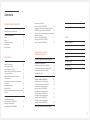 2
2
-
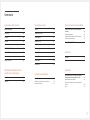 3
3
-
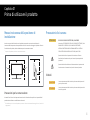 4
4
-
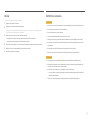 5
5
-
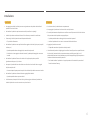 6
6
-
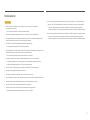 7
7
-
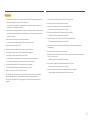 8
8
-
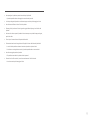 9
9
-
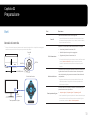 10
10
-
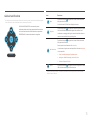 11
11
-
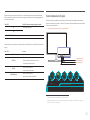 12
12
-
 13
13
-
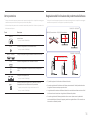 14
14
-
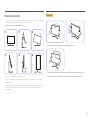 15
15
-
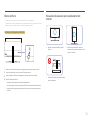 16
16
-
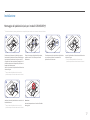 17
17
-
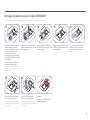 18
18
-
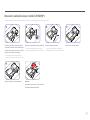 19
19
-
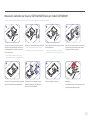 20
20
-
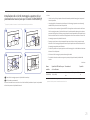 21
21
-
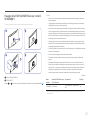 22
22
-
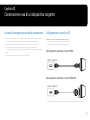 23
23
-
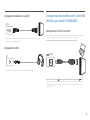 24
24
-
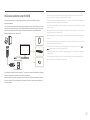 25
25
-
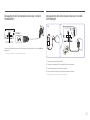 26
26
-
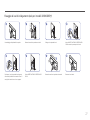 27
27
-
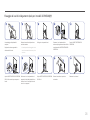 28
28
-
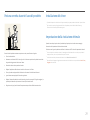 29
29
-
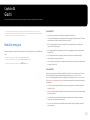 30
30
-
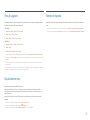 31
31
-
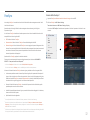 32
32
-
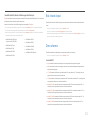 33
33
-
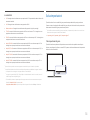 34
34
-
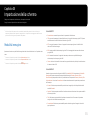 35
35
-
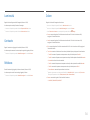 36
36
-
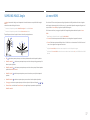 37
37
-
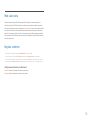 38
38
-
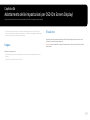 39
39
-
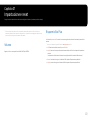 40
40
-
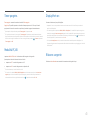 41
41
-
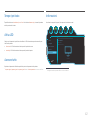 42
42
-
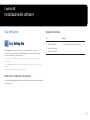 43
43
-
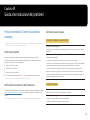 44
44
-
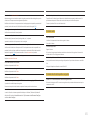 45
45
-
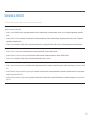 46
46
-
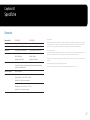 47
47
-
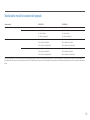 48
48
-
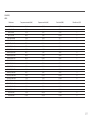 49
49
-
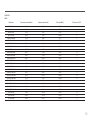 50
50
-
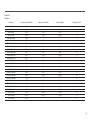 51
51
-
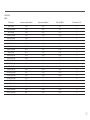 52
52
-
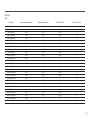 53
53
-
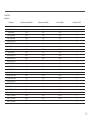 54
54
-
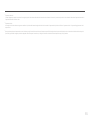 55
55
-
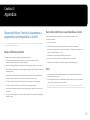 56
56
Documenti correlati
-
Samsung C27JG52QQU Manuale utente
-
Samsung C27HG70QQU Manuale utente
-
Samsung C27HG70QQU Manuale utente
-
Samsung S24A310NHU Manuale utente
-
Samsung C32H711QEU Manuale utente
-
Samsung C27H711QEU Manuale utente
-
Samsung C27F390FHU Manuale utente
-
Samsung C27H800FCU Manuale utente
-
Samsung C24FG70FQU Manuale utente
-
Samsung C27RG50FQU Manuale utente